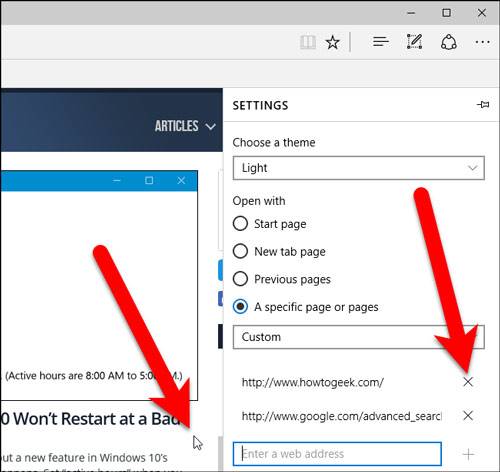آیا همیشه هنگام باز کردن مرور گر اینترنت به یک سایت خاص می روید؟ می توانید با انجام یکسری تنظیمات کاری کنید که این سایت هنگام باز کردن مرورگر به صورت اتوماتیک برایتان باز شود. به این صورت در وقت خودتان هم صرفه جویی کرده اید. اکنون به شما آموزش می دهم که در 5 مرورگر مختلف این کار را انجام دهید.
Chrome
مرورگر کروم را باز کنید و در یک تب جدید سایتی که می خواهید مرورگر به صورت اتوماتیک روی آن باز شود را بازدید کنید. سپس منوی کروم که به شکل سه خط موازی در گوشه راست بالای صفحه هست را کلیک کنید. در این منو گزینه Settings را انتخاب کنید.
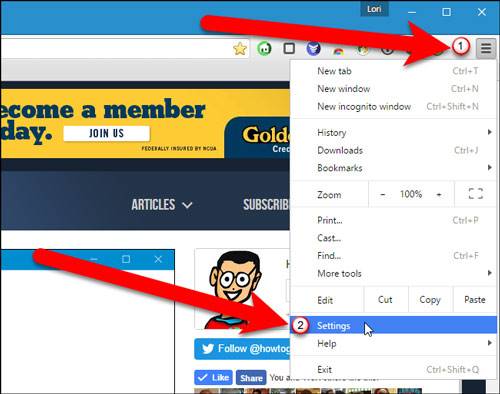
صفحه تنظیمات در یک تب جدید باز می شود. در قسمت On startup تیک گزینه Open a specific page or set of pages را بزنید و سپس روی لینک Set pages کلیک کنید.
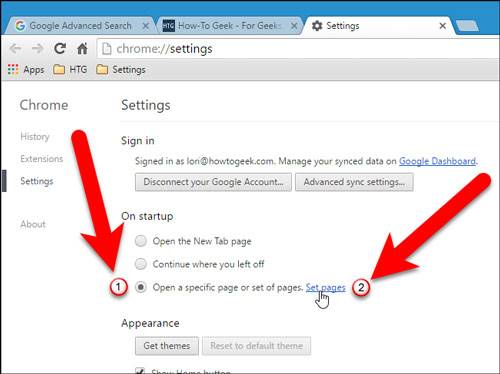
در صفحه ای که باز شده است روی گزینه Use current pages کلیک کنید.
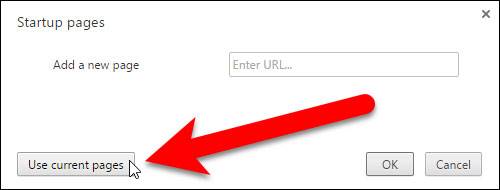
در این جا تمام سایت هایی که زیاد بازدید می کنید لیست شده اند. اگر می خواهید سایتی به غیر از این سایت های لیست شده را انتخاب کنید در قسمت Add a new page آدرس سایت مورد نظر را تایپ کرده و اینتر را بزنید. وقتی لیست تان کامل شد روی OK کلیک کنید.
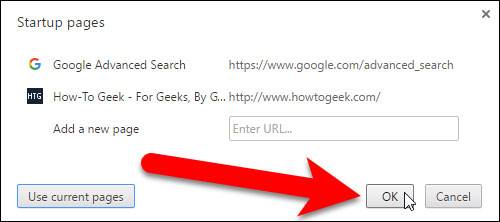
نکته: اگر می خواهید یکی از این سایت ها را از لیست حذف کنید نشانه گر موس را روی آن قرار داده و علامت ضربدر روی آن را بزنید.
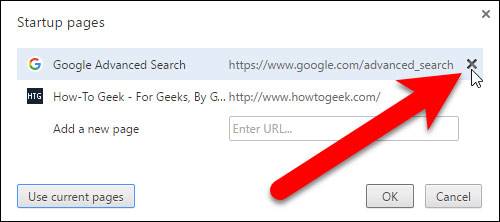
در انتها برای بستن صفحه تنظیمات علامت ضربدر روی تب تنظیمات را کلیک کنید یا دکمه های Ctrl+W را بزنید.
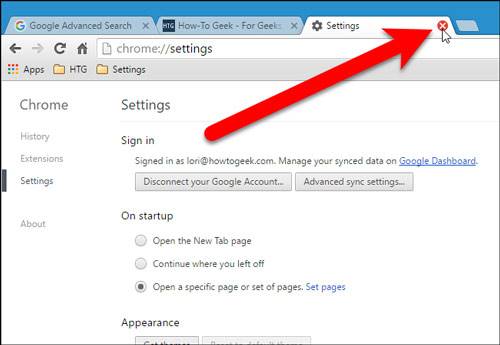
Firefox
مرورگر فایرفاکس را باز کنید و در یک تب جدید سایتی که می خواهید مرورگر به صورت اتوماتیک روی آن باز شود را بازدید کنید. سپس منوی تنظیمات فایرفاکس که به شکل سه خط موازی در گوشه راست بالای صفحه هست را کلیک کنید. در این منو گزینه Options را انتخاب کنید.
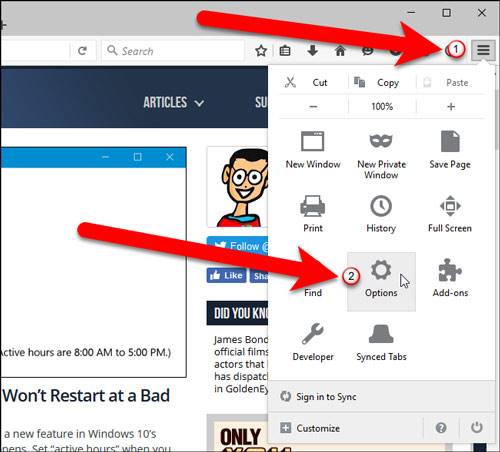
مطمئن شوید که صفحه General فعال است. در این صفحه از میان گزینه های When Firefox starts گزینه Show my home page را انتخاب کنید.
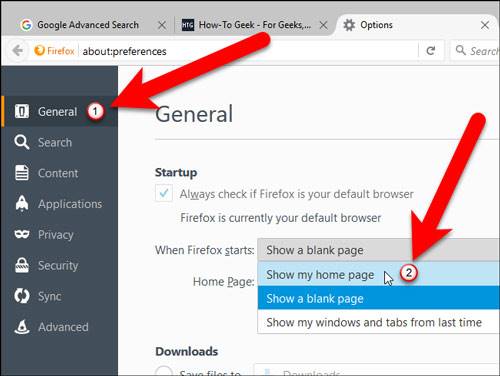
در قسمت Home Page روی گزینه Use Current Pages کلیک کنید.

سپس آدرس تمام سایت هایی که باز کرده اید این جا اضافه می شود. برای بستن صفحه تنظیمات علامت ضربدر روی تب تنظیمات را کلیک کنید یا دکمه های Ctrl+W را بزنید.
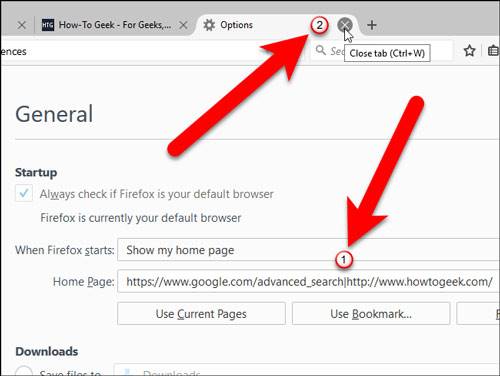
می توانید هر کدام از سایت ها را که نمی خواهید حذف کنید. البته برای هر کدام از سایت ها به صورت جداگانه هم می توانید تمام این مراحل را طی کنید.
Opera
مرورگر اپرا را باز کنید و در یک تب جدید سایتی که می خواهید مرورگر به صورت اتوماتیک روی آن باز شود را بازدید کنید. سپس روی گزینه Menu که در گوشه چپ بابای صفحه هست کلیک کنید. سپس از منویی که باز می شود گزینه Settings را انتخاب کنید. می توانید از دکمه های Alt+P برای باز کردن تنظیمات اپرا استفاده کنید.
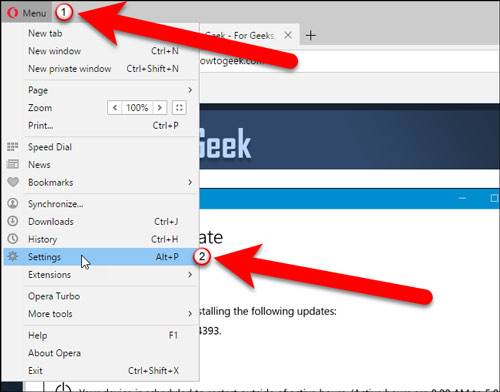
صفحه تنظیمات در یک تب جدید باز می شود. مطمئن شوید که صفحه Basic فعال است. سپس تیک گزینه Open a specific page or set of pages را بزنید و روی لینک Set pages کلیک کنید.
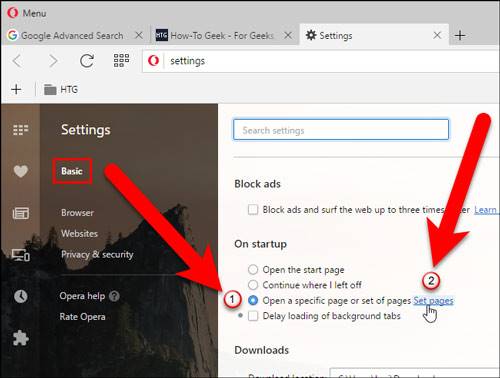
در صفحه جدیدی که باز می شود روی گزینه Use current pages کلیک کنید.
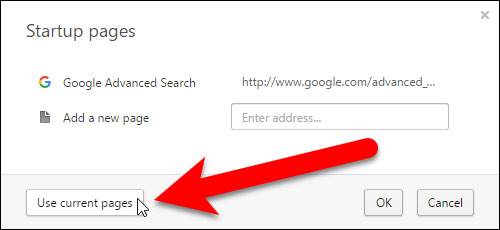
در این جا تمام سایت هایی که زیاد بازدید می کنید لیست شده اند. اگر می خواهید سایتی به غیر از این سایت های لیست شده را انتخاب کنید در قسمت Add a new page آدرس سایت مورد نظر را تایپ کرده و اینتر را بزنید. وقتی لیست تان کامل شد روی OK کلیک کنید.
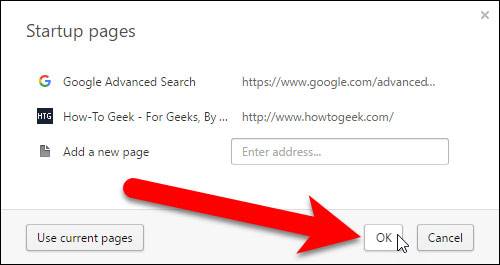
نکته: اگر می خواهید یکی از این سایت ها را از لیست حذف کنید نشانه گر موس را روی آن قرار داده و علامت ضربدر روی آن را بزنید.
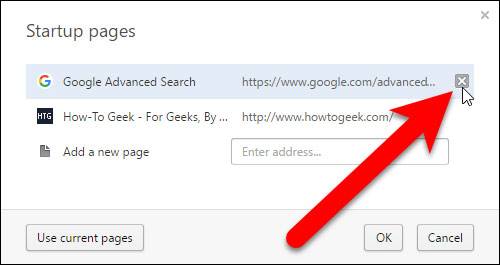
در انتها برای بستن صفحه تنظیمات علامت ضربدر روی تب تنظیمات را کلیک کنید یا دکمه های Ctrl+W را بزنید.
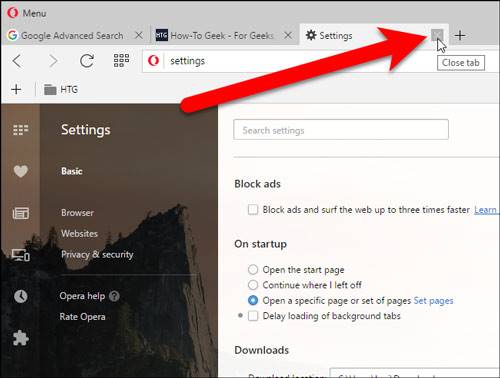
Internet Explorer
مرورگر اپرا را باز کنید و در یک تب جدید سایتی که می خواهید مرورگر به صورت اتوماتیک روی آن باز شود را بازدید کنید. سپس روی گزینه شکل چرخ دنده که در گوشه راست بالای صفحه قرار دارد کلیک کنید و از میان منویی که باز شده است گزینه Internet options را انتخاب کنید.
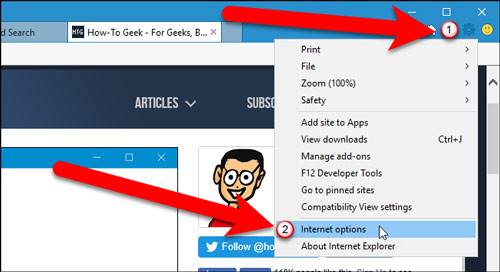
در صفحه ای که باز شده است ابتدا مطمئن شوید که گزینه Start with home page انتخاب شده است. سپس زوی گزینه Use current کلیک کنید.
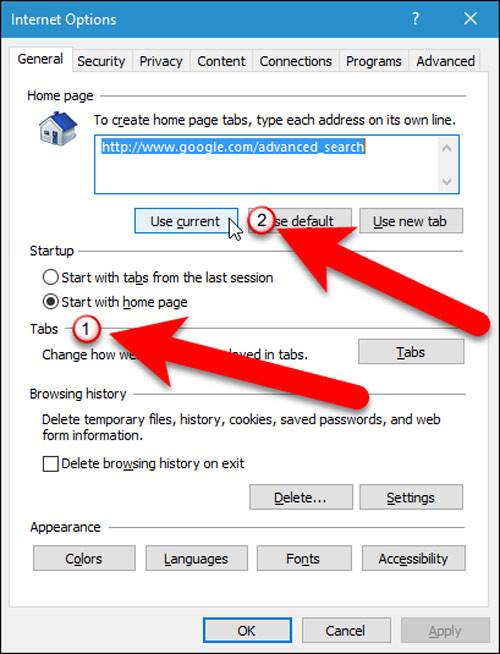
در این جا آدرس تمام سایت ها در سطرهای جداگانه لیست می شوند. در انتها روی OK کلیک کنید تا تغییرات اعمال شوند.
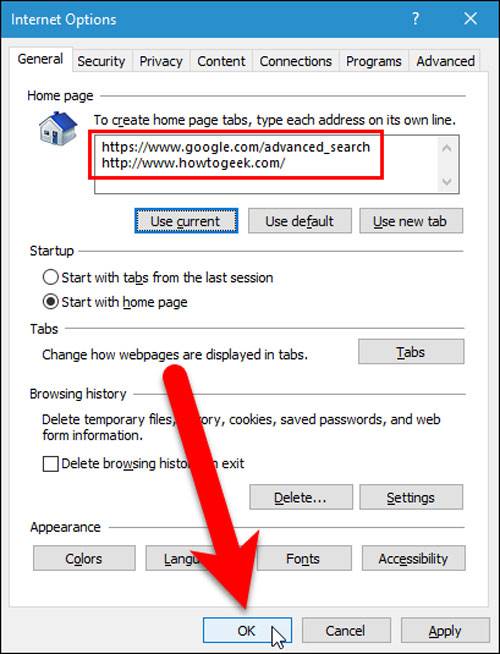
Microsoft Edge
این مرورگر با بقیه مرورگرها کاملا متفاوت است و اگر می خواهید مرورگر به صورت اتوماتیک روی سایتی که می خواهید باز شود باید به صورت دستی تنظیمات آن را انجام دهید. ابتدا مرورگر را باز کنید و روی گزینه منو که به شکل سه نقطه در گوشه راست بالای صفحه قرار دارد کلیک کنید. سپس از میان منو ها گزینه Settings را انتخاب کنید.
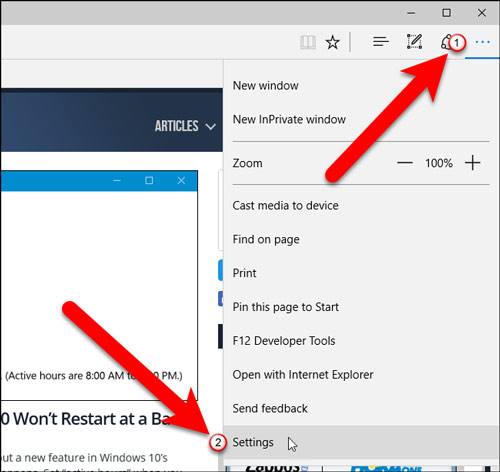
در این قسمت گزینه A specific page or pages را انتخاب کنید و در لیستی که در زیر این گزینه وجود دارد Custom را انتخاب کنید. سپس یکی آدرس یکی از سایت هایی که می خواهید را وارد کنید و دکمه Add را کلیک کنید. آدرس سایت هایی که می خواهید را به صورت جداگانه به همین روال اضافه کنید.
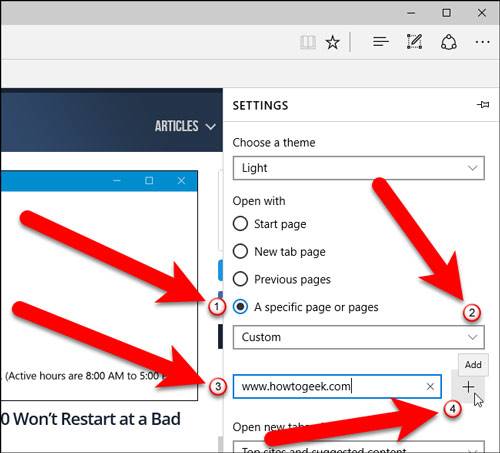
برای حذف یکی از آدرس ها روی علامت ضربدر که در سمت راست آدرس ها هست کلیک کنید. در انتها برای بستن صفحه تنظیمات هر جایی خارج از صفحه کلیک کنید بسته می شود.